- ppt双坐标轴图表如何做:两组彩色环形图数据分析对比图表PPT模板
- 统计图表ppt:黑色背景黄色PPT图表整套下载
- ppt表格中的文字怎么上下居中:wps图片不能设置居中怎么解决(wps表格无法居中对齐)
- ppt课件制作:课件制作学习心得及感悟范文
下面的是PPT教程网给你带来的相关内容:
ppt怎么加音乐:PowerPoint2007为幻灯片加PPT背景音乐的具体操作
大家做PPT的过程里,老想着怎样吸引到其他朋友来看自己的PPT,或是PPT内容,还有ppt背景音乐来渲染气氛。今天笔者就为大家分享 为幻灯片加PPT背景音乐的具体操作教程。
为幻灯片加PPT背景音乐的具体操作
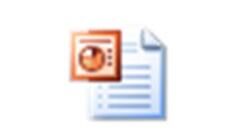

第一种:单独一张PPT幻灯片的添加:再菜单栏中找到“插入”选项,单击“声音”选项直接添加或者单击“声音”的下拉菜单找到“文件中的声音”,
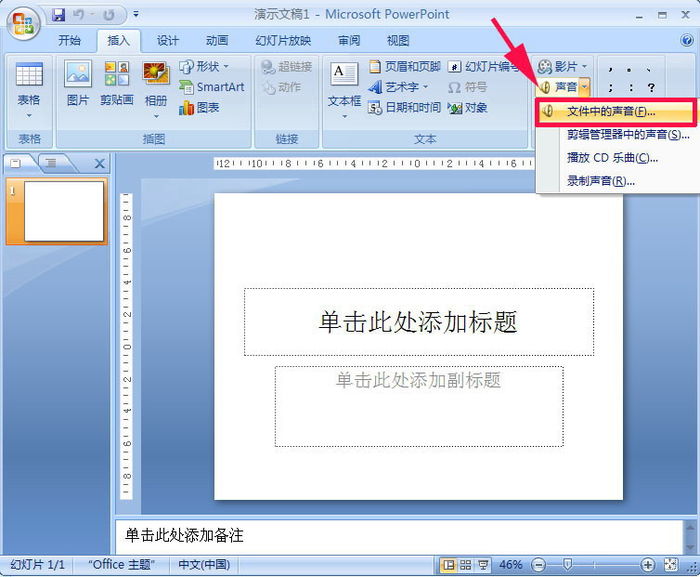
然后会弹出“插入声音”的窗口,我们在里面找音乐文件的路径(至于音乐文件,大家可以在网上去下载各种歌曲或音乐,都可以插入PPT中),选择后单击确定:
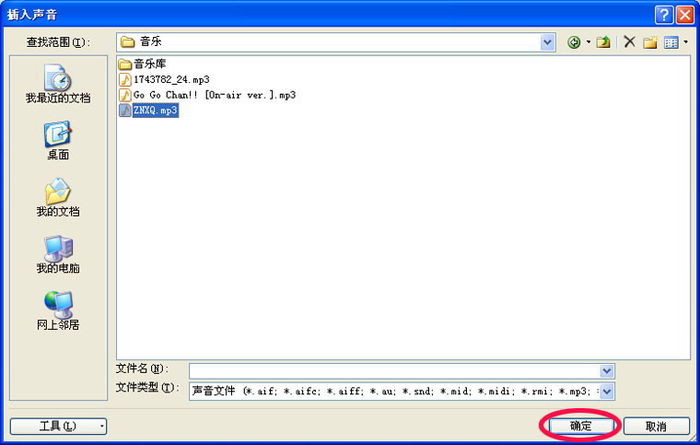

单击确定后你会发现在中出现了个“小喇叭”,而且出现了个对话框,上面有两个选项ppt怎么加音乐,“自动”和“在单击时”,顾名思义 “自动”意思是在演示幻灯片时音乐会自动播放,“在单击时”意思是在演示时单击鼠标左键音乐文件才开始自动播放,这里看个人需求来设置。

第二种:多张幻灯片PPT背景音乐连续播放的方法:
在之前第一种添加好音乐的基础上ppt怎么加音乐:PowerPoint2007为幻灯片加PPT背景音乐的具体操作,菜单栏“动画”,设置声音文件图标的“自定义动画”:右击——效果选项——效果——停止播放——在几张幻灯片之后(要整首歌曲播放到幻灯片完,就填写你全部幻灯片的张数,例如我这个幻灯片总共有22张,我就填22张)——确定:
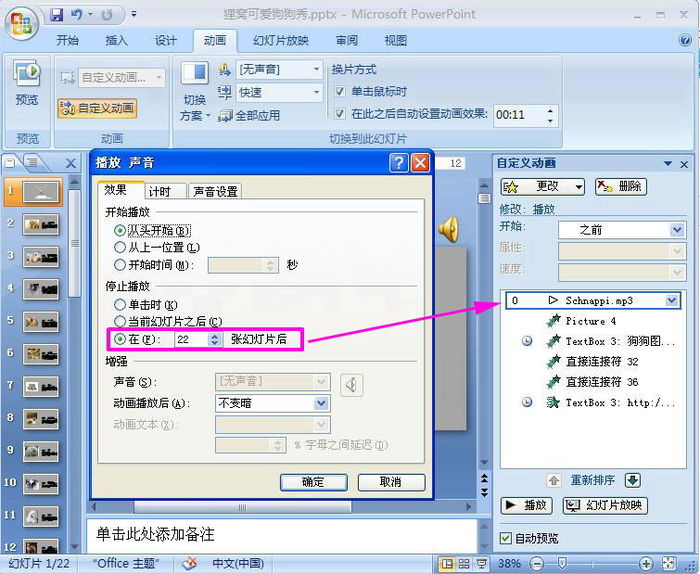
感谢你支持pptjcw.com网,我们将努力持续给你带路更多优秀实用教程!
上一篇:ppt怎么加音乐:ppt如何加背景音乐 下一篇:ppt怎么设置图片比例:ppt如何设置比例(ppt如何设置比例尺寸?)
郑重声明:本文版权归原作者所有,转载文章仅为传播更多信息之目的,如作者信息标记有误,请第一时间联系我们修改或删除,多谢。


